
‘클라우드’, ‘빅 데이터’란 단어도 점점 식상해지는 현재다. 개인이 운용하는 데이터는 한참 전에 1TB를 넘어섰고, 중견기업 정도에서 사용하는 데이터는 수십 테라바이트 이상이다. 얼마 후면 현존 최고 화질의 블루레이를 4배 뛰어넘는 4K UHD 블루레이도 보급화 된다. 영화 한 편에 최대 200GB까지 소요할 수 있게 된다. 이런 시대에 HDD나 외장하드에 의존하기에 개인 데이터는 점점 커지고 있다. 시놀로지 디스크스테이션 ‘DS216j’와 같은 2베이 NAS가 필요한 시기다.
DS216j는 가정 및 개인 사용자가 쓰기에 적합한 2베이 NAS다. 8TB HDD까지 장착할 수 있어 최대 16TB를 운영할 수 있다. 개인이 쓰기에 부족함이 없는 용량이다. 다양한 네트워크 프로토콜을 지원해 윈도우와 맥, 리눅스 환경에서도 파일 공유가 간편하고, 클라우드 역시 ‘Cloud Sync’ 기능으로 구글 드라이브, MS 원드라이브, 드롭박스 등 다양한 클라우드 서비스와 연계해 동기화할 수 있다. 신제품은 전작 DS215j에서 프로세서를 포함해 많은 성능이 나아졌다. 800MHz 속도였던 프로세서가 Armada 388 6820 1GHz로 향상됐고, 파일 업/다운로드 속도도 나아졌다. 전면 LED도 지정된 스케줄에 따라 밝기 조절이 가능하도록 향상됐다. 전력 소모는 전작보다 다소 많지만, 향상된 성능에 비하면 감안할 수 있는 수준이다. 특히 DLNA(Digital Living Network Alliance) 인증을 받은 미디어 서버로서 각종 멀티미디어 파일을 다양한 기기에서 스트리밍할 수 있다.
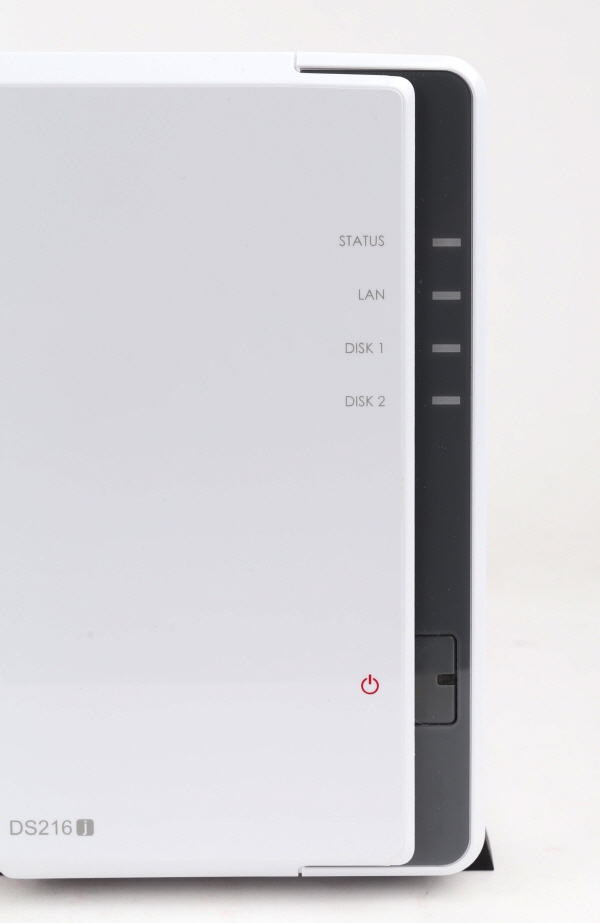
▲ 상태 알림은 전원 버튼과 상단 status, LAN, disk 1, disk 2 4개의 LED로 모두 알 수 있다. HDD 하나를 장착한 DS216j 가 동작 중일 때는 최상단 status LED만 보면 된다. 처음 NAS 를 켜면 주황색으로 깜박이는데, 관리 S/W인 ‘DSM 6.0’에서 초기 설정을 진행해 사용 준비 상태가 되면 녹색으로 바뀐다.

▲ 시놀로지의 개인·가정용 솔루션인 j 시리즈는 HDD 장착이 트레이 방식이 아니라 직접 연결 방식이다. HDD를 자주 교체할 일이 없으니 처음 장착이 끝나면 별다른 불편은 없다. 후면의 92mm 쿨링팬은 아이들 상태에선 작동하는지 잘 모를 정도로 조용하다.

▲ 후면 인터페이스는 심플하다. 2개의 USB 3.0 포트와 LAN 포트가 전부다. 사용에 문제가 생기면 USB 포트 왼쪽의 리셋 버튼을 누르고 있으면 모든 설정이 초기화돼 처음부터 다시 설정할 수 있다. 도난을 방지하는 켄싱턴 락 홀이 있는데, 사용할 일은 별로 없다.
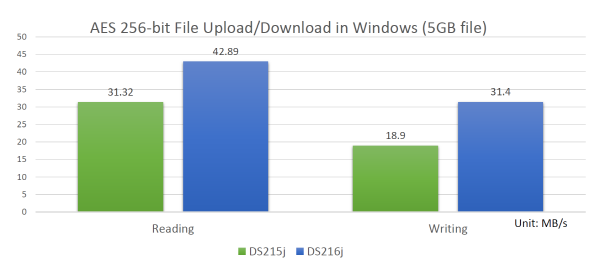
▲ 5GB 용량의 파일 업로드/다운로드 속도를 전작인 DS215j와 비교했다. 읽기에서 DS216j가 42.89MB/s로 약 36% 가량 앞섰고, 쓰기 속도는 약 66% 향상된 31.4MB/s를 기록했다.
제원
CPU: 마벨 Armada 385 88F6820 (1GHz 듀얼코어)
RAM: 512MB DDR3
드라이브: 3.5/2.5인치 SATA3/2 베이 2개
전력소비: 일반 14.85W / 대기 6.95W
크기: 165 x 100 x 225.5 mm
무게: 0.88kg (HDD 미장착시)
가격: 21만 원
설치에서 사용까지 과거에는 NAS라는 아이템 자체가 준전문가 이상쯤 되는 사람이 사용하는 전유물 정도로 여겨졌다. 그러나 지금은 대용량 네트워크 외장하드 정도의 개념으로 사용하면 되고, 사용법도 무척 쉬워져 누구나 NAS를 구성해 사용할 수 있다. DS216j 사용에 필요한 것은 NAS와 HDD 구입에 필요한 약간의 자 금 정도다. 저장공간은 사용자에 따라 필요 정도가 다르다. 기자의 경우 PC에 약 20TB를 사용하고 있지만, 4TB면 충분한 사람이 훨씬 많다. 처음에는 사용하던 제품이나 2TB 정도의 HDD를 장착해 비용을 줄이고, 필요에 따라 대용량 HDD를 하나씩 추가하는 걸 권한다. 현존 최대 용량인 8TB HDD도 지원하니 호환 여부는 걱정하지 않아도 된다.

▲ 기자의 사무실 책상 한 쪽에 DS216j를 설치했다. 설치라고 해봤자 HDD 하나를 장착하고 어댑터와 LAN 케이블을 꽂아 전원을 켠 것뿐이다. 전원 버튼의 LED가 깜박이다가 STATUS LED가 주황색으로 점멸하면 일단 NAS가 제대로 켜진 것이다.
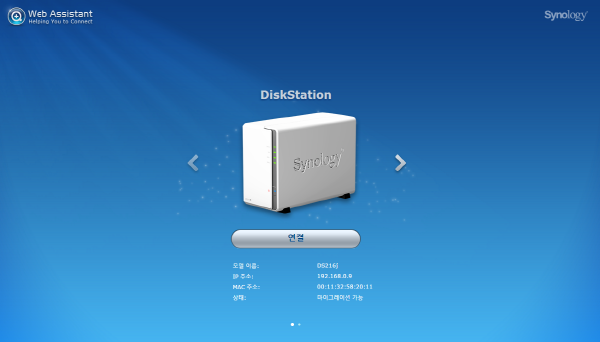
▲ 웹브라우저 주소창에 ‘find.synology.com’을 입력하면 연결된 NAS가 그림처럼 보일 것이다. 연결 버튼을 클릭하면 설정 및 관리에 필요한 프로그램이 설치된다.
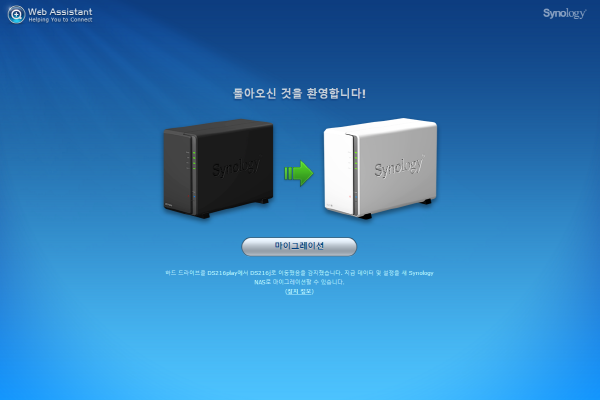
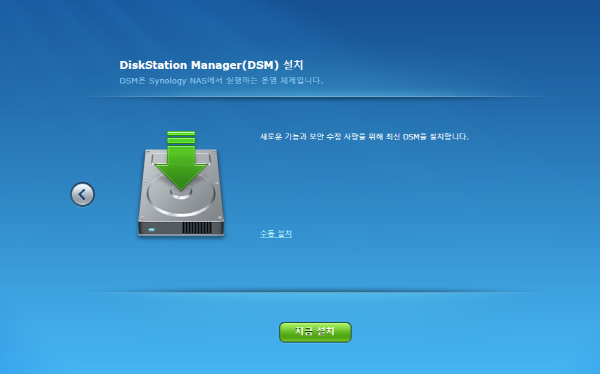
▲ 현재 사진에는 2개의 시놀로지 NAS가 잡혀 있는 걸로 나오는데, 하나는 편집부에서 사용 중인 공용 NAS다. 이 상태에선 새로 연결된 NAS에 기존의 NAS 데이터 마이그레이션 여부를 묻는데, 마이그레이 션은 기존의 데이터를 똑같이 카피하는 작업이다. 마이그레이션 버튼을 클릭한 뒤 오른쪽으로 넘기면 관리 S/W를 설치하는 항목이 나온다. DSM을 설치하자.
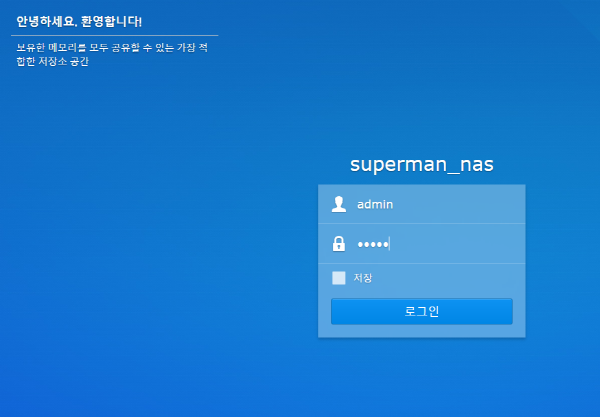
▲ DSM 설치가 끝나면 DS216j가 재부팅되고, 관리자 계정과 퀵커넥트 계정을 만들어 로그인하면 준비 완료. 퀵커넥트는 전 세계 어디서나 웹브라우저로 NAS에 접속할 수 있는 계정으로, 기본 주소는 ‘quickconnect.to/아이디’가 된다. 웹브라우저 북마크에 저장해 두면 간편하게 사용할 수 있고, 모바일 앱으로도 접속할 수 있어 다양한 용도로 활용할 수 있다.
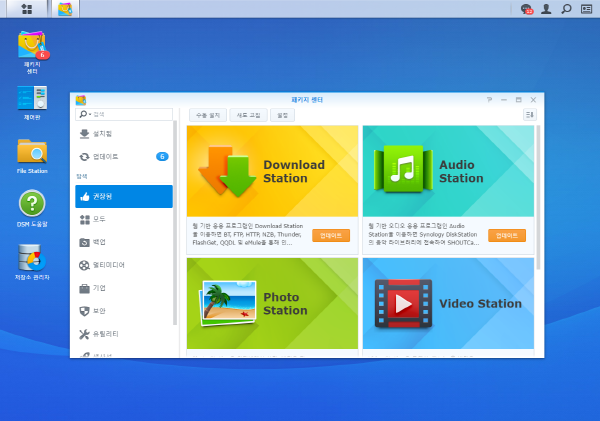
▲ DSM에 로그인하면 윈도우 화면처럼 NAS를 컨트롤할 수 있다. HDD를 처음 사용한 경우 저장소 관리자에서 ‘S.M.A.R.T 테스트’를 한 번 거쳐 사용하자. 빠른 테스트는 금방 완료되지만 확장 테스트는 HDD 용량에 따라 몇 시간가량 소요될 수 있다. 그 사이 패키지 센터에서 다운로드 스테이션, 클라우드 스테이션 등 사용 환경에 필요한 앱을 추가로 설치하면 사용이 더욱 간편해진다.


